Cómo gestionar DNS en Tilda
Puede transferir la gestión del dominio a Tilda. Esto le permitirá conectarlo sin problemas al sitio web, crear subdominios rápidamente y añadir registros adicionales.
Cómo transferir la gestión de su dominio a Tilda
Si ha adquirido un dominio a través de Tilda, éste se gestionará automáticamente mediante los servidores NS de Tilda. Por lo tanto, no es necesaria ninguna configuración adicional. En este caso, puede pasar inmediatamente a la gestión de registros.
Para transferir la gestión del dominio a Tilda, añada los siguientes registros NS-servers en el registrador de su dominio:
ns1.tildadns.com
ns2.tildadns.com
Los cambios pueden tardar 24 horas.
ns1.tildadns.com
ns2.tildadns.com
Los cambios pueden tardar 24 horas.
A continuación encontrará un ejemplo de cambio de registros NS para el registrador de dominios GoDaddy.
Si utiliza otro servicio de dominios, busque información sobre la edición de DNS en el centro de ayuda o póngase en contacto con el equipo de asistencia de su servicio.
Si utiliza otro servicio de dominios, busque información sobre la edición de DNS en el centro de ayuda o póngase en contacto con el equipo de asistencia de su servicio.
Cómo cambiar NS en GoDaddy
Vaya a la página de gestión de DNS de su dominio.
En la sección "Nameservers" haga clic en el botón "Cambiar".
En la ventana emergente, haga clic en "Introducir mis propios servidores de nombres (avanzado)"
Introduce ns1.tildadns.com y ns2.tildadns.com en los campos de servidores de nombres y, a continuación, guarda los cambios.
Si aparece un mensaje de advertencia en una ventana emergente, no te preocupes. Haz clic en la casilla de verificación y luego en "Continuar".
La mayoría de las actualizaciones de servidores de nombres surten efecto en el plazo de una hora; sin embargo, la actualización global puede tardar hasta 48 horas.
Cómo gestionar los registros de dominio en Tilda
Para ir a la gestión de registros de dominio en el lado Tilda , especifique el dominio en Configuración del sitio → Dominio y compruebe su conexión. Si los servidores NS son correctos, aparecerá el mensaje "DNS is managed via Tilda.". Siga el enlace que aparece en ese mensaje.
Verá el panel de control del dominio. Aquí puede configurar el correo del dominio, añadir registros TXT adicionales y establecer subdominios para su dominio principal. Los registros del dominio principal se configurarán automáticamente.
Creación de subdominios adicionales
Si tiene previsto crear sitios web adicionales y ubicarlos en subdominios de la dirección principal, puede hacerlo rápidamente. Cree un nuevo proyecto, vaya a Configuración del sitio → Dominio, introduzca el subdominio deseado y guarde los cambios.
Abra el panel de control del dominio en Configuración del sitio con su dominio principal: Configuración del sitio → Dominio → Gestionarlo. En la sección "Subdominios", haga clic en el botón "Añadir subdominio".
Establezca el valor del subdominio y haga clic en el botón "Comprobar".
Si todo es correcto y el proyecto con el subdominio existe, el sistema le pedirá que complete la configuración DNS. Haga clic en "Sí".
El nuevo subdominio aparecerá en la lista de tus subdominios. Cuando se actualicen las DNS, también se actualizará el estado del subdominio y estará listo para funcionar.
Registros adicionales
Para añadir un nuevo registro, vaya a la sección "Registros DNS" y haga clic en el botón "Añadir registro DNS".
En el panel de control DNS, no se pueden eliminar los registros necesarios para el funcionamiento del sitio web en el dominio primario y los registros necesarios para el funcionamiento del correo del dominio, si estaba previamente configurado.
Establezca el nombre de host, el tipo y el valor del registro. En este momento, el sistema permite añadir registros de tipo TXT y MX. Si necesita crear registros para el dominio principal, introduzca el símbolo @ en el Nombre de host.
El registro se añadirá inmediatamente y estará activo en 24 horas.

